win8.1如何修改文件后缀名|改win8.1文件后缀名更改方法
时间:2017-02-24 来源:互联网 浏览量:
在打开win8.1的文件后缀名之前,你需要将系统中的文件扩展名显示出来,这样才可以修改文件后缀名,想知道win8.1如何修改文件后缀名,那么一起看看以下的教程。
改win8.1文件后缀名更改方法:
1、在win8.1中,双击界面中的“这台电脑”,打开资源管理器。点击导航栏中的“查看”选项,勾选“文件扩展名”复选框按钮。
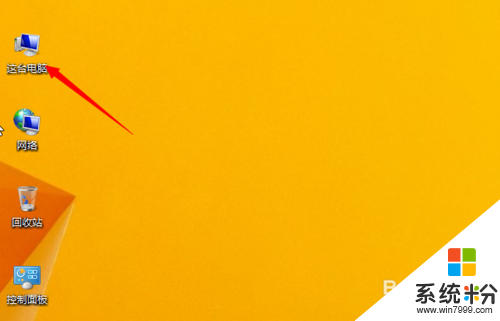
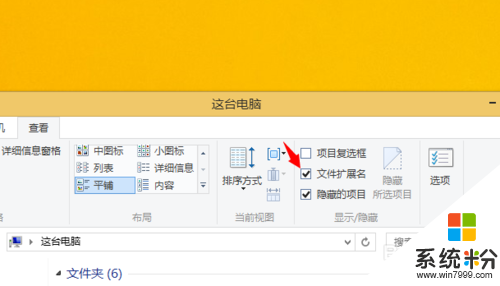
2、此时文件的后面就会出现文件后缀名或文件扩展名了。
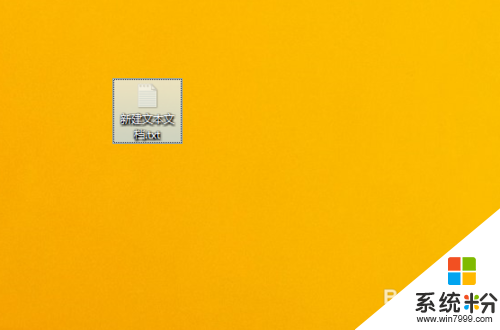
3、右键单击需要修改扩展名的文件,然后在列表中选择“重命名”选项。
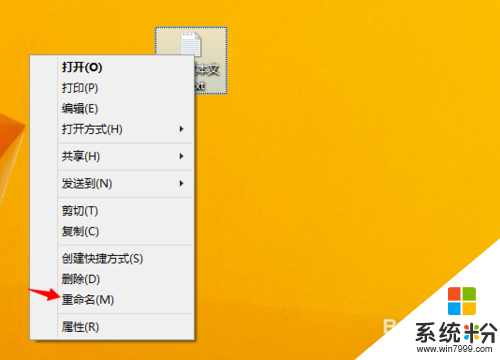
4、然后输入新的扩展名,鼠标点击桌面空白处。在弹出的窗口中点击“是”按钮即可。

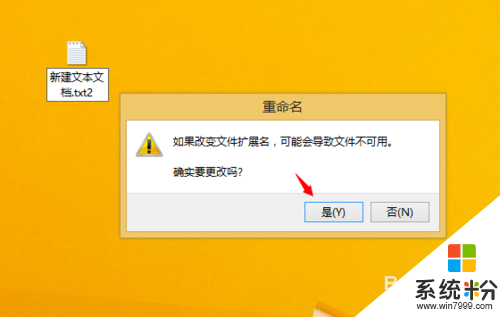
5、如图,扩展名已经修改为新的扩展名了。
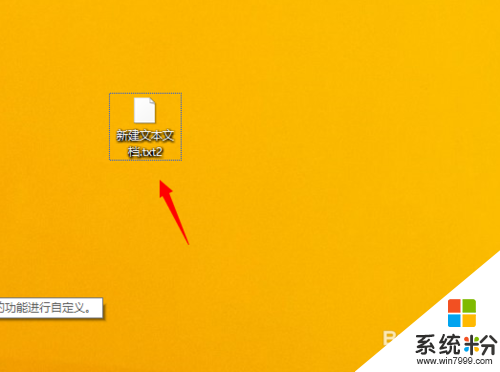
【win8.1如何修改文件后缀名】这就跟大家分享完了,觉该教程有用的话可以收藏此教程。想了解更多关于其他操作系统下载安装使用技巧的话,欢迎上系统粉。
我要分享:
相关教程
- ·Win8怎么使用ren命令来修改文件后缀名。 Win8如何使用ren命令来修改文件后缀名。
- ·win8系统如何开启后缀名,win8开启后缀名的方法
- ·win8如何显示文件后缀|win8显示文件后缀的方法
- ·win8系统文件扩展名如何修改|win8更改文件扩展名的方法
- ·Win8电脑怎么隐藏/显示文件后缀拓展名。 Win8电脑隐藏/显示文件后缀拓展名的方法。
- ·windows8 win8怎样查看文件的扩展名 修改扩展名 windows8 win8查看文件的扩展名的方法 修改扩展名
- ·win8系统无法打开IE浏览器怎么办|win8系统IE浏览器无法正常打开的处理方法
- ·win8系统如何截取弹出式菜单
- ·win8.1系统处理开机时闪一下才能进入桌面的方法
- ·Win8.1天气无法加载怎么办?
Win8系统教程推荐
- 1 找回win8纯净版系统语言栏的操作方法有哪些 如何找回win8纯净版系统语言栏的操作
- 2 Win8.1正式版怎样自动导出iPhone照片和视频 Win8.1正式版自动导出iPhone照片和视频的方法有哪些
- 3 win8电脑家庭组提示无法正常退出怎么解决? win8电脑家庭组提示无法正常退出怎么处理?
- 4win8系统宽带怎样设置自动联网? win8系统宽带设置自动联网的方法有哪些?
- 5ghost Win8怎样设置开机自动联网 ghost Win8设置开机自动联网的方法有哪些
- 6ghost win8系统语言栏不见如何找回 ghost win8系统语言栏不见找回的方法有哪些
- 7win8重命名输入法不能正常切换的解决办法有哪些 win8重命名输入法不能正常切换该如何解决
- 8Win8分屏显示功能使用的方法有哪些 Win8分屏显示功能如何使用
- 9怎样让win8电脑兼容之前的软件? 让win8电脑兼容之前的软件的方法有哪些?
- 10怎样解决ghost win8频繁重启的烦恼 解决ghost win8频繁重启的烦恼的方法
Win8系统热门教程
- 1 Win8系统IE浏览器怎么实现全屏浏览网页 Win8系统IE浏览器实现全屏浏览网页的方法
- 2 高手让Win8.1系统摄像头正常使用的绝招
- 3 ghost win8.1系统怎么激活,ghost win8.1系统快速激活
- 4win8系统蓝屏故障原因有哪些,win8系统蓝屏故障的解决方法
- 5win8.1怎么自动升级|win8.1设置电脑自动升级的方法
- 6windows8系统开机启动项减少怎么设置
- 7华硕win8如何进PE。 华硕win8怎么进PE。
- 8win8电脑的命令提示符窗口失效了怎么解决? win8电脑的命令提示符窗口失效了如何处理?
- 9Win8.1开机键中如何添加睡眠选项?怎样在Win8.1开机键中添加睡眠选项?
- 10win8怎么设置自动更新,win8自动更新的方法
